本教程介绍图片的调色及增强图片的层次感,作者调色调得非常细致,调色的方法也非常专业,非常值得学习!
原图
 |
| 最终效果 |
 |
| 首先来分析这张图.质量非常的不好,颜色偏灰、整体感觉生硬杂乱、没有层次、色彩单调。和废片差不了多少.. 针对这张图也可以分为三大步: 1、先调出层次感。 2、对图片进行适当柔化,增加美感。 3、调颜色,调出图中背景环境及人物的色彩对比.以达到一种唯美、浪漫的效果。 |
 |
|||
|||
|||
滤镜--模糊--高斯模糊一下。 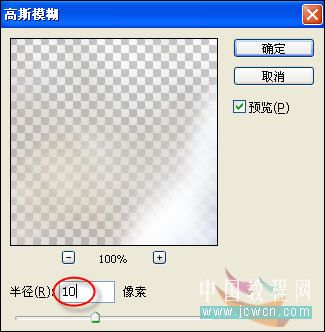
然后回到刚刚的盖印层 ---图像--计算---选择灰色和绿色通道 混合模式:正片叠底。计算得到ahlpa1通道. 也就是中间值的选区 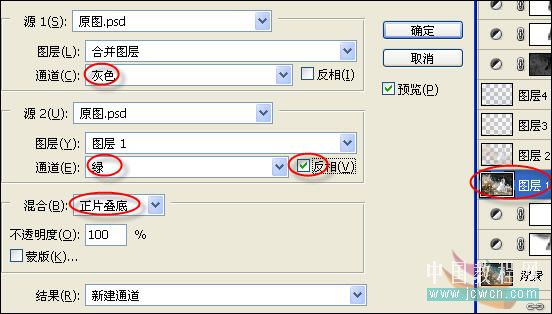
|||
|||
第三步:对色彩进行细调
按住ctrl键点击图层3调出选区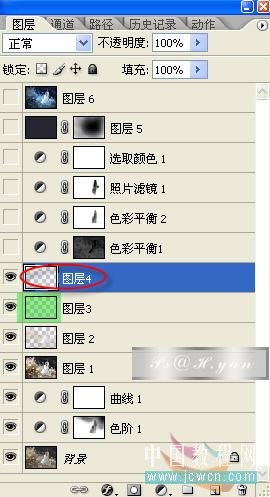
利用图层3的选区填充颜色1290cb 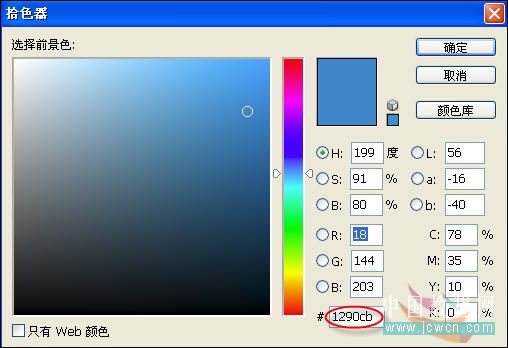
不要取消选区直接创建色彩平衡调整层1对中间调和阴影进行调整 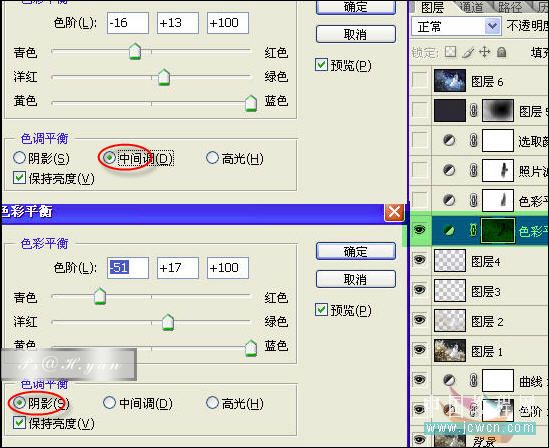
|||
ctrl+d取消选区创建色彩平衡调整层2对中间调和阴影进行调整 
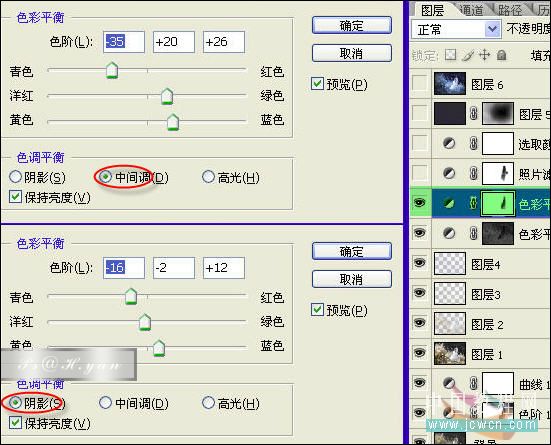
再加个照片滤镜层,和刚刚的颜色值一样。
注意这几步都要用黑色画笔在蒙板上擦出人物皮肤部位。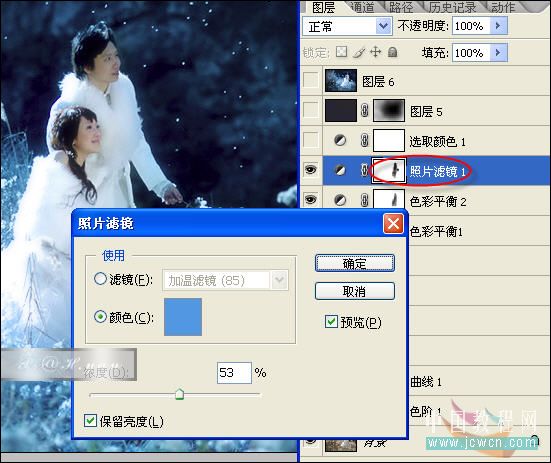
|||
新闻热点
疑难解答